En este articulo comprobaremos lo fácil que es filtrar filas por cantidades (row filter) con KNIME. Escogeremos una cantidad, una columna y la filtraremos para incluirla o excluirla. . Partiremos de este otro articulo anterior donde leíamos y escribíamos en otro excel, aunque puedes adaptarlo a tu Workflow.
Especificaciones del entorno
Origen de datos
Nuestro origen de datos será un excel (recuerda que puedes descargarte este excel y el workflow con el ejemplo al final del articulo). A continuación puedes ver las primeras filas de este fichero.
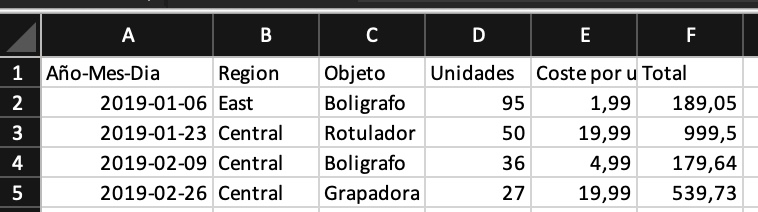
Objetivo
Nuestro objetivo es generar dos excel diferentes, uno con los datos superiores o iguales a 50 unidades y otro con datos inferiores o igual a 50. Utilizaremos el nodo row filter de KNIME para conseguir filtrar las filas.
Resultado
Row Filter
- Busca y arrastra a tu Workflow el nodo Row Filter ubicado dentro de la categoria Manipulation > Row > Filter
- Engancha tu origen al nodo Row Filter y este nodo a tu destino.
- Repite el mismo paso anterior para conseguir el siguiente resultado.
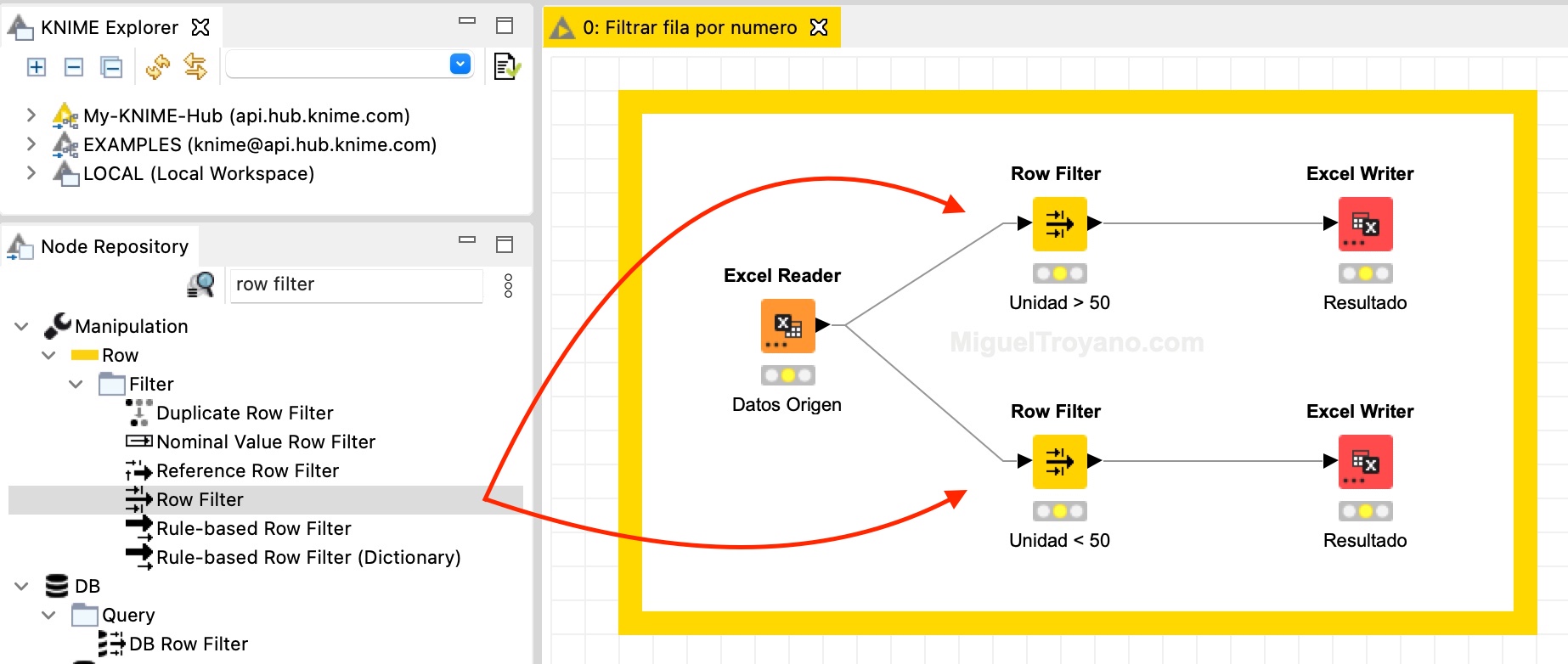
- Haz doble clic sobre el nodo Row Filter para configurarlo.
Configuración Row Filter
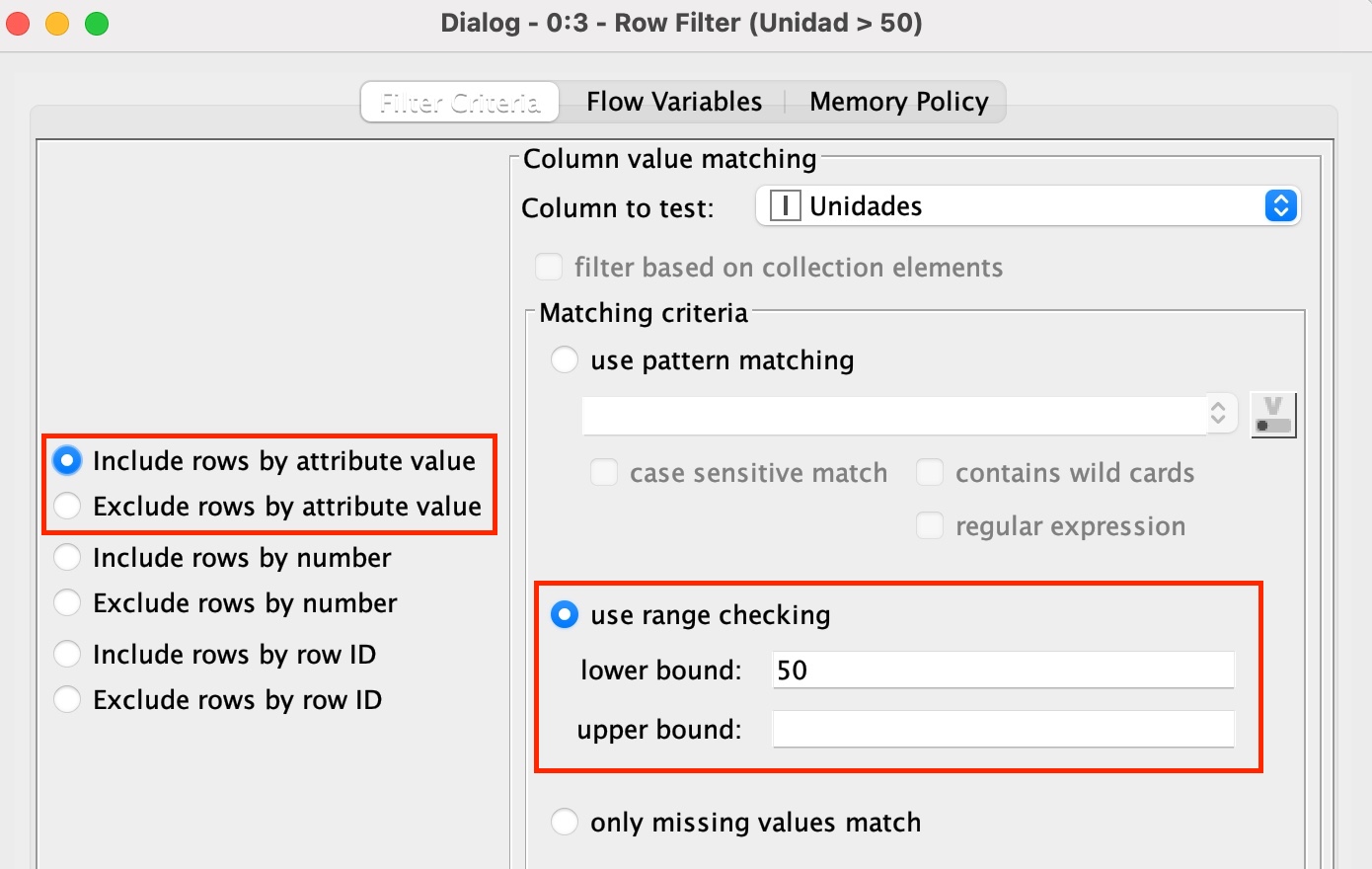
- En el margen izquierdo selecciona si quieres incluir las filas que cumplan con la condición o excluirlas.
- En el desplegable Column to test selecciona sobre qué columna se va aplicar el filtro.
- Activa la casilla use range checking. En el primer nodo escribe un valor en el campo de texto lower bound para indicarle que quieres unidades superiores a esa cantidad y en el segundo nodo row filter escribe un valor en la caja de texto upper bound para que filtre los menores.
Ejecuta el workflow y observa los resultados o descargate este Workflow, modifica las rutas del excel de origen y destino y pruébalo tú mismo.


